การอัปเดต Windows 10 ผู้สร้างนำมาใหม่คุณสมบัติและความมั่นคง มีการเน้นเรื่องอุปกรณ์หน้าจอสัมผัสเป็นอย่างมาก อันที่จริงแล้วการอัพเดทนั้นวางตลาดข้างๆ Surface Studio ซึ่งมีหน้าจอสัมผัสขนาดใหญ่และน่าประทับใจมาก การอัปเดตตามชื่อมีวัตถุประสงค์เพื่อผู้ที่สร้างเนื้อหา แต่มีคุณสมบัติในการอัปเดตผู้สร้างที่ผู้ใช้ทั่วไปพบว่ามีประโยชน์ หากคุณมีแท็บเล็ตพีซีหนึ่งในสองการอัปเดตได้เพิ่มทัชแพดเสมือน ทัชแพดเสมือนจริงใน Windows 10 ทำงานผ่านอินเทอร์เฟซบนหน้าจอที่เลียนแบบรูปลักษณ์และฟังก์ชันการทำงานของทัชแพดจริง
คุณไม่สามารถเปิดใช้งานทัชแพดเสมือนใน Windows10 เว้นแต่ว่าคุณมีพีซีแท็บเล็ตสองในหนึ่งเดียว แม้ว่าคุณจะเปลี่ยนไปใช้โหมดแท็บเล็ตบนพีซีปกติตัวเลือกจะไม่ปรากฏขึ้น คุณต้องใช้งานการอัปเดตผู้สร้าง
เปิดใช้งานทัชแพดเสมือนใน Windows 10
คลิกขวาที่แถบงานและค้นหาตัวเลือก "แสดงปุ่มทัชแพด" ในเมนูบริบท

คลิกที่มันและปุ่มที่คล้ายกับทัชแพดจะถูกเพิ่มลงในถาดระบบ หากคุณเปิดใช้งานปุ่มแป้นพิมพ์แบบสัมผัสปุ่มทัชแพดจะปรากฏถัดจากปุ่มนั้น

คลิกปุ่มเพื่อเปิดใช้งานทัชแพดเสมือนใน Windows 10
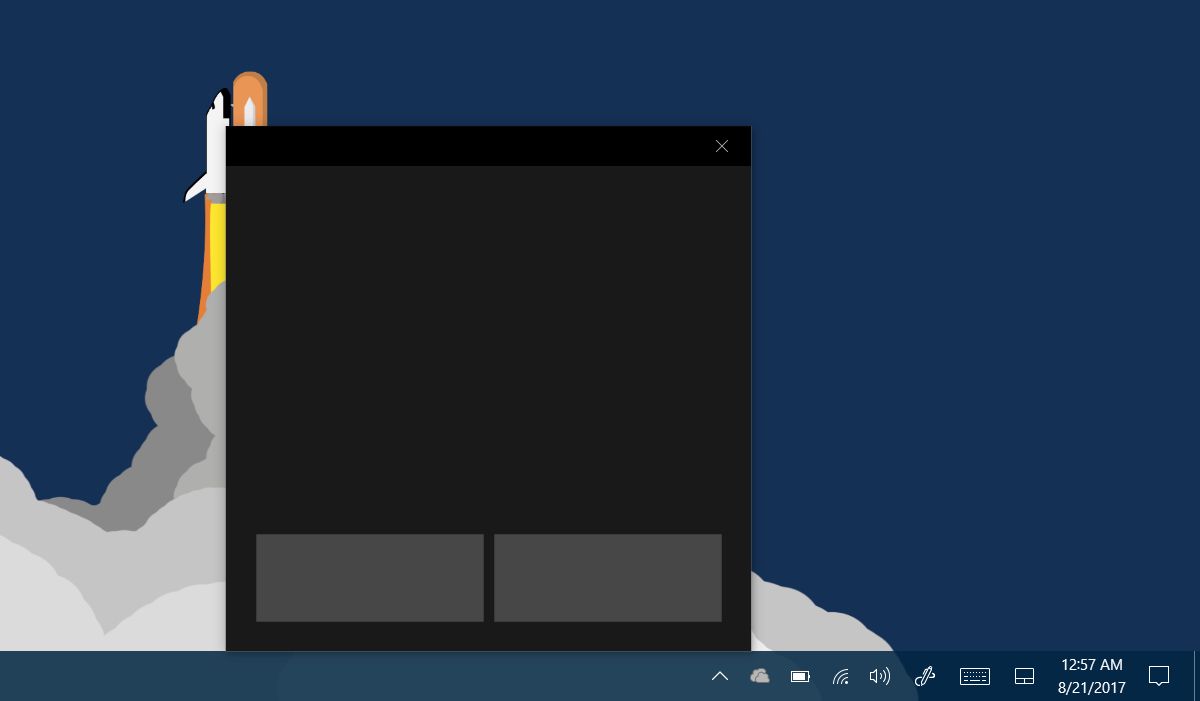
การใช้ทัชแพดเสมือนจริงใน Windows 10
มันใช้เวลาเล็กน้อยในการทำความคุ้นเคยกับทัชแพดเสมือน แป้นพิมพ์เสมือนจริงนั้นจัดการได้ง่ายกว่ามากเพราะคุณใช้มันเมื่อคุณมีช่องป้อนข้อความเท่านั้น เมื่อใช้ทัชแพดเสมือนส่วนหนึ่งของหน้าจอของคุณจะครอบคลุมและอาจเป็นส่วนที่คุณต้องการคลิกขวาหรือคลิกซ้าย ทัชแพดมีทั้งคลิกซ้ายและปุ่มคลิกขวา คุณสามารถลากและวางตำแหน่งทัชแพดไปยังพื้นที่อื่นของหน้าจอ มันสามารถรับรู้ท่าทางบางอย่าง แต่ไม่ใช่ทั้งหมด คุณไม่ควรคาดหวังว่าจะได้สัมผัสกับทัชแพดอย่างแม่นยำ คุณสามารถเลื่อนหน้าเว็บแล้วแตะด้วยสองนิ้วเพื่อคลิกขวา
ทัชแพดไม่สามารถปรับขนาดและซื่อสัตย์ได้ไม่มีประเด็นอยู่ตรงนั้น ถ้ามันเล็กลงมันก็ยากที่จะใช้ ถ้ามันใหญ่กว่ามันจะครอบคลุมหน้าจอของคุณมากกว่านั้น ด้วยรูปลักษณ์ของมันและจากการทดสอบสองสามครั้งดูเหมือนว่าจะไม่เป็นสิ่งที่ง่ายที่สุดที่จะคุ้นเคย มันไม่ได้รู้สึกเหมือนเป็นการปรับปรุง แต่ถ้าคุณคุ้นเคยกับพีซีแบบสองในหนึ่งและคุณเคยใช้มันมาระยะหนึ่งแล้วคุณอาจมีประสบการณ์ที่แตกต่างออกไป หากมีสิ่งใดสิ่งนี้อาจเป็นประโยชน์สำหรับผู้ที่มีความต้องการพิเศษ








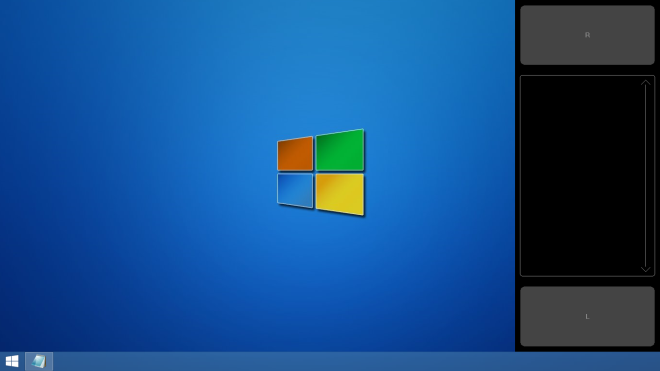




ความคิดเห็น